ppt中如何插入ppt等文档?当在作汇报的时候,或者老师在讲课的时候,我们在讲的过程中需要用到其他的ppt或文档或其他的文件,这个时候我们都知道可以用超链接,但是我想大家也发现了,在用超链接的时候有点麻烦,如果链接地址改变了我们还得改变链接地址。所以,在这里,我想告诉大家一个简单的办法,方便实用,希望能帮到大家。
1、打开需要添加文件的ppt

2、翻到需要插入ppt文档的那一页
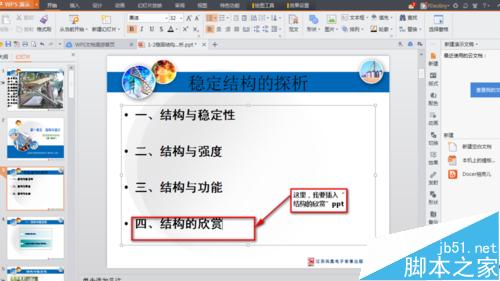
3、在菜单栏中选择“插入”-------“对象”
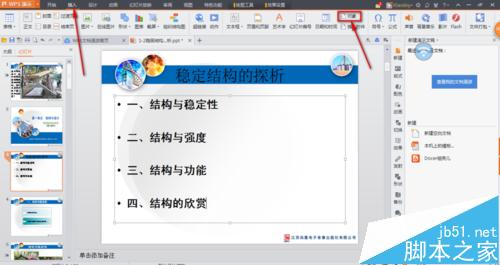
4、弹出“插入对象”对话框

方法一,选择新建
1、在对话框中选择“Microsoft Office PowerPoint演示文稿”
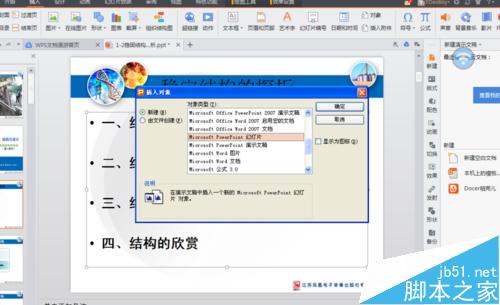
2、点击“确定”后,就可以再新建的空白文档框里增加内容即可
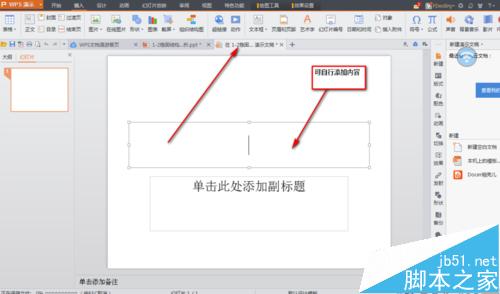
方法二、选择由文件创建

1、点击对话框中的“浏览”,找到需要插入的文件
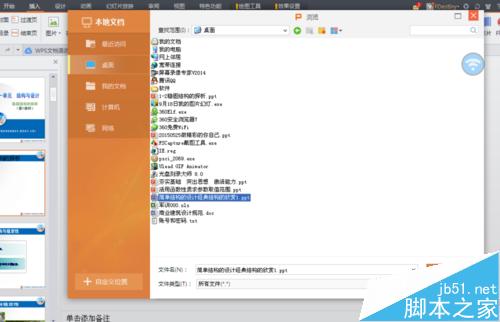
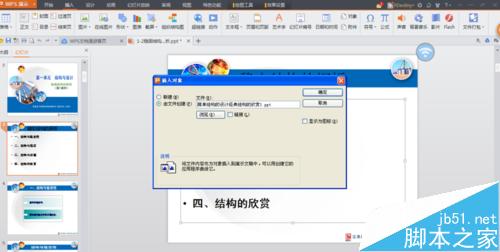
2、最后,点击“确定”即可
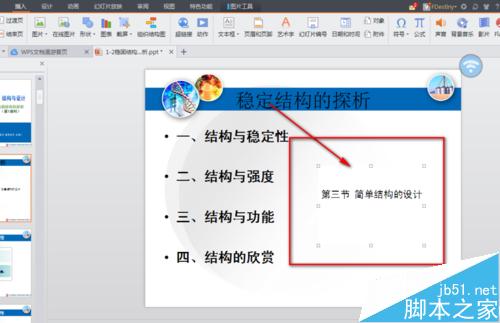

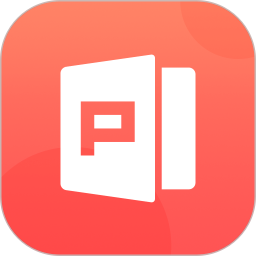










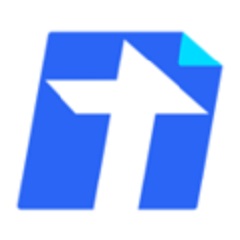
 相关攻略
相关攻略
 近期热点
近期热点
 最新攻略
最新攻略